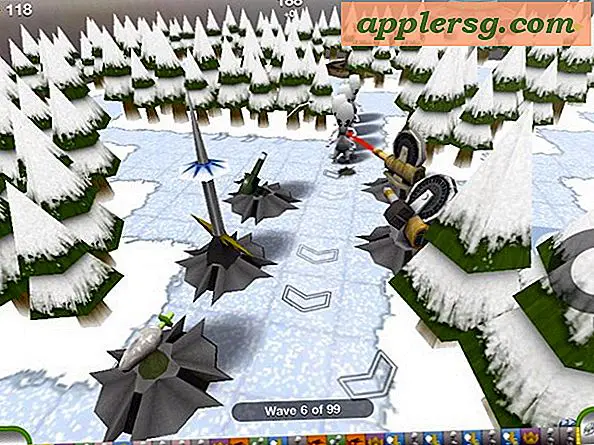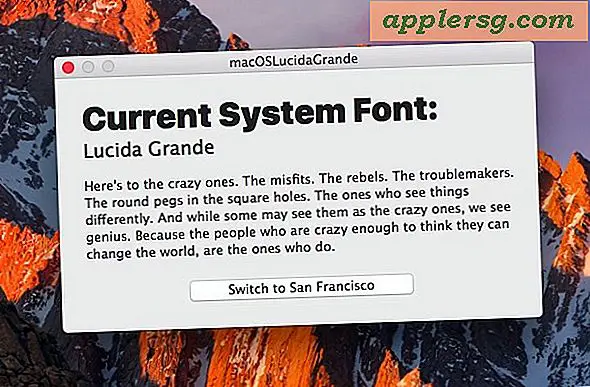Come installare una stampante per Adobe Reader
Reader è un programma di visualizzazione PDF (Portable Document Format) di Adobe Systems, uno dei leader del settore nel software PDF. Documenti e moduli PDF possono essere aperti e visualizzati, e in alcuni casi scritti, utilizzando Reader. I file PDF non protetti possono anche essere stampati in Reader. Puoi installare una stampante per Adobe Reader seguendo alcuni passaggi.
Passo 1
Fare clic una volta sul pulsante "Start" di Windows e selezionare l'opzione "Dispositivi e stampanti". Questa azione avvierà una finestra di dialogo. Fare clic una volta sul pulsante "Aggiungi una stampante" e fare clic sull'opzione appropriata per aggiungere una stampante locale o di rete. Se stai aggiungendo una stampante locale, vai al passaggio 2. Per aggiungere una stampante di rete, vai al passaggio 3.
Passo 2
Seleziona la porta della stampante appropriata per la tua stampante locale. Fare clic una volta sul pulsante "Avanti". Selezionare il driver della stampante appropriato. Se non vedi il driver corretto per la tua stampante e hai il disco, fai clic una volta sul pulsante "Have Disk" e segui le istruzioni per l'installazione del driver. Fare clic una volta sul pulsante "Avanti". Fare clic una volta sul pulsante "Fine" per completare l'installazione della stampante locale.
Passaggio 3
Selezionare il nome della stampante di rete dall'elenco delle stampanti disponibili. Se non vedi la stampante nell'elenco, fai clic una volta sul collegamento "non elencato" e segui le istruzioni per individuare la stampante di rete. Fare clic una volta sul pulsante "Avanti" e una volta su "Fine" per completare l'installazione della stampante di rete.
Avvia Adobe Reader e apri un documento che desideri stampare. Fare clic una volta sull'opzione "Stampa" nel menu "File". Individua la stampante che hai installato utilizzando il menu a discesa "Nome stampante". La stampante può ora essere utilizzata per stampare documenti da Adobe Reader.